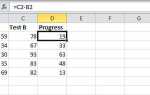Подключение наушников к ноутбуку на Windows 10 не должно вызвать трудностей, однако важно учитывать несколько нюансов. Существует два основных типа подключения: через 3,5 мм разъем и через Bluetooth. Для каждого из них процесс подключения будет немного отличаться, и важно знать, как настроить звук правильно для каждого варианта.
Подключение через 3,5 мм разъем – самый распространенный способ. Он подойдет для большинства проводных наушников. Для подключения достаточно просто вставить штекер в аудиоразъем ноутбука. Обычно этот разъем имеет значок наушников или микрофона рядом с ним. После подключения Windows 10 автоматически распознает устройство и установит его в качестве основного аудиовыхода.
Подключение через Bluetooth требует дополнительных настроек, если ваш ноутбук поддерживает этот стандарт. Включите Bluetooth в ноутбуке через меню «Настройки» – «Устройства» – «Bluetooth и другие устройства». После этого переведите наушники в режим сопряжения и дождитесь, пока они появятся в списке доступных устройств. Выберите их и подтвердите подключение. Windows 10 автоматически настроит звук для работы с Bluetooth-устройством.
В случае проблем с воспроизведением звука после подключения наушников, стоит проверить настройки аудио в разделе «Звук» в панели управления. Убедитесь, что наушники выбраны как основной аудиовыход, и если нужно, откалибруйте уровень громкости и баланс.
Подключение проводных наушников через аудиоразъем
Для подключения проводных наушников к ноутбуку с Windows 10 через аудиоразъем необходимо убедиться, что устройство имеет стандартный 3,5 мм разъем для наушников. Этот разъем обычно расположен на боковой панели ноутбука или в его задней части.
Подключение происходит следующим образом: вставьте разъем наушников в аудиоразъем на ноутбуке. Важно, чтобы штекер был полностью вставлен, иначе звук может не передаваться корректно.
Если наушники не работают: проверьте, не отключен ли аудиовыход в настройках звука. Также стоит удостовериться, что наушники исправны, подключив их к другому устройству, например, телефону. В случае если наушники работают на другом устройстве, проблема может заключаться в звуковом драйвере или повреждении аудиоразъема ноутбука.
Иногда на ноутбуках присутствует комбинированный аудиоразъем, который поддерживает как наушники, так и микрофон (3,5 мм TRRS). Если ваши наушники не оснащены таким штекером, их подключение может требовать использования адаптера.
Использование Bluetooth для подключения беспроводных наушников

Для подключения беспроводных наушников к ноутбуку с Windows 10 через Bluetooth выполните следующие шаги:
- Проверьте наличие Bluetooth на ноутбуке. Для этого откройте меню «Пуск» и перейдите в «Параметры». В разделе «Устройства» найдите Bluetooth. Если устройства нет, вам потребуется адаптер Bluetooth.
- Убедитесь, что наушники находятся в режиме сопряжения. Обычно для этого нужно долго нажимать кнопку включения или кнопку сопряжения на наушниках. Индикация обычно отображается мигающим светом.
- Включите Bluetooth на ноутбуке. Перейдите в «Параметры» > «Устройства» > «Bluetooth и другие устройства» и активируйте Bluetooth, если он выключен.
- Выберите «Добавить Bluetooth или другое устройство» и в открывшемся окне выберите тип устройства «Bluetooth». Ваши наушники должны отобразиться в списке доступных устройств.
- Выберите наушники из списка, нажмите на них, чтобы начать сопряжение. Если будет запрашиваться код, введите его, указанный в инструкции к наушникам.
- После успешного подключения наушников, в разделе «Звук» в панели задач выберите их в качестве устройства воспроизведения звука.
Если наушники не отображаются в списке доступных устройств:
- Проверьте, не подключены ли наушники к другим устройствам. Иногда их нужно отключить от других источников, чтобы они появились в списке Bluetooth на ноутбуке.
- Перезагрузите ноутбук и повторите попытку сопряжения.
После подключения через Bluetooth ваши наушники готовы к использованию. Важно помнить, что стабильность соединения зависит от дальности действия Bluetooth и наличия помех от других беспроводных устройств.
Настройка звука после подключения наушников

- Щелкните правой кнопкой мыши по иконке динамика в правом нижнем углу экрана.
- Выберите пункт «Открыть параметры звука».
Если наушники отображаются, но не работают должным образом, выполните следующие действия:
- Перейдите в «Устройства воспроизведения» (щелкните правой кнопкой по иконке звука, выберите «Устройства воспроизведения»).
- Выберите наушники, щелкнув по ним правой кнопкой мыши, и выберите «Установить как устройство по умолчанию».
- Если наушники не имеют звука, щелкните по ним правой кнопкой и выберите «Тестировать». Убедитесь, что звук передается корректно.
Если звук не воспроизводится после всех настроек, проверьте драйвера. Обновление драйверов звуковой карты может решить проблему. Для этого откройте «Диспетчер устройств», найдите «Звуковые, видео и игровые устройства», правой кнопкой мыши выберите вашу звуковую карту и выберите «Обновить драйвер».
Решение проблем с отсутствием звука на наушниках
Если звук не передается на наушники, это может быть вызвано различными проблемами. Для начала проверьте, что наушники подключены правильно. Убедитесь, что штекер надежно вставлен в аудиовыход ноутбука. Иногда это может быть незаметно, если наушники подключены неполностью.
Если подключение в порядке, откройте настройки звука. Для этого кликните правой кнопкой мыши по иконке динамика в правом нижнем углу экрана и выберите «Открыть настройки звука». Убедитесь, что выбран правильный выход – ваши наушники, а не динамики ноутбука или другое устройство.
В случае, если наушники не отображаются в списке доступных устройств, зайдите в «Диспетчер устройств» через меню «Пуск». Найдите раздел «Звуковые, видео и игровые устройства» и убедитесь, что драйвера для звуковой карты и наушников актуальны. Если драйвера отсутствуют или повреждены, скачайте их с официального сайта производителя.
Ещё одной причиной может быть неправильная настройка параметров воспроизведения звука. Чтобы проверить это, вернитесь в настройки звука, выберите ваши наушники и нажмите «Свойства устройства». В разделе «Уровни» убедитесь, что звук не отключен и установлен на достаточный уровень. Также проверьте настройки «Дополнительные свойства», чтобы убедиться, что ни один параметр не мешает корректной передаче звука.
Если проблема не решается, попробуйте перезагрузить компьютер, а также подключить наушники к другому устройству. Это поможет исключить возможные неисправности самих наушников.
Наконец, если наушники работают на других устройствах, а на вашем ноутбуке по-прежнему нет звука, попробуйте выполнить восстановление системы или выполнить сброс настроек звука через «Панель управления» – «Звук» – «Восстановить параметры по умолчанию».
Чтобы вывести звук на наушники, подключенные к ноутбуку с Windows 10, выполните несколько простых шагов. Для этого важно сначала убедиться, что наушники правильно подключены к компьютеру через аудиоразъем или Bluetooth.
1. Щелкните правой кнопкой мыши по значку звука на панели задач в правом нижнем углу экрана. В открывшемся меню выберите «Открыть настройки звука».
3. Если наушники не появляются в списке, щелкните по «Управление звуковыми устройствами» и в разделе «Выходные устройства» проверьте, не отключены ли они. Если они отключены, включите их вручную.
5. При необходимости можно настроить дополнительные параметры звука для наушников, такие как уровень громкости или баланс, через «Управление звуковыми устройствами».
Проблемы с совместимостью наушников и способы их устранения

1. Проблемы с разъёмами. На ноутбуках может быть несколько типов аудиовыходов: 3,5 мм для стереонаушников, комбинированный 3,5 мм для гарнитур с микрофоном, а также порты USB или Bluetooth. Если ваши наушники имеют разъём, который не соответствует порту на ноутбуке, устройство не будет работать. Решение: используйте переходник или выбирайте наушники с нужным разъёмом.
2. Несоответствие драйверов. Необновлённые или несовместимые драйверы могут приводить к отсутствию звука. Для устранения проблемы нужно обновить драйвера аудиокарты. Перейдите в «Диспетчер устройств», найдите раздел «Звуковые, видеоустройства и игровые контроллеры», правой кнопкой мыши выберите «Обновить драйвер» и следуйте инструкциям.
4. Проблемы с Bluetooth-соединением. Иногда наушники не подключаются по Bluetooth из-за неправильной пары устройств. Убедитесь, что ваши наушники находятся в режиме сопряжения, а на ноутбуке включен Bluetooth. Перейдите в «Параметры» и выберите «Устройства» – «Bluetooth и другие устройства», затем выполните повторное подключение.
5. Конфликты с программным обеспечением. Некоторые программы для управления звуком могут конфликтовать с драйверами системы. Попробуйте отключить сторонние приложения для настройки звука и проверьте работу наушников без них.
6. Аппаратные неисправности. Если все методы не помогли, возможно, проблема в самих наушниках или разъёме. Для проверки подключите их к другому устройству. Если на другом устройстве они работают, значит, неисправен порт ноутбука или сама аудиокарта.
Настройка микрофона на наушниках для видеозвонков

Для правильной работы микрофона на наушниках в Windows 10, прежде всего убедитесь, что они корректно подключены через аудиоразъем или USB-порт. После этого следуйте шагам настройки.
Откройте меню «Параметры» через кнопку «Пуск» или комбинацию Win + I. Перейдите в раздел «Система», затем выберите «Звук». В разделе «Вход» убедитесь, что выбраны наушники с микрофоном в качестве устройства для записи. Если этого не происходит автоматически, кликните на выпадающий список и выберите нужное устройство.
Если микрофон не отображается, подключите наушники в другой разъем или попробуйте обновить драйвера. Для этого перейдите в «Диспетчер устройств», найдите раздел «Звуковые, игровые и видеоустройства», кликните правой кнопкой по наушникам и выберите «Обновить драйвер».
Для тестирования микрофона в разделе «Звук» активируйте опцию «Тестирование микрофона». Говорите в микрофон, и если уровень записи на графике изменяется, устройство настроено правильно.
Дополнительно в разделе «Дополнительные параметры устройства» можно настроить чувствительность микрофона, выбрав опцию «Свойства устройства» и отрегулировав ползунок уровня громкости. Рекомендуется не выставлять уровень слишком высокий, чтобы избежать искажений и лишнего шума.
Если используется стороннее приложение для видеозвонков (например, Zoom или Skype), откройте его настройки и в разделе «Аудио» убедитесь, что выбрано ваше устройство для записи звука. Обычно в настройках программ можно протестировать звук и уровень микрофона перед звонком.
Вопрос-ответ:
Как подключить проводные наушники к ноутбуку с Windows 10?
Чтобы подключить проводные наушники, просто вставьте их в разъем для наушников на вашем ноутбуке. Обычно это 3,5-мм аудиоразъем, который находится на боковой панели или на передней части устройства. После этого Windows 10 должна автоматически распознать устройство. Если звука не появилось, откройте «Панель управления», перейдите в раздел «Звук» и убедитесь, что наушники выбраны в качестве устройства для воспроизведения.
Почему не работают наушники, подключенные к ноутбуку с Windows 10?
Если наушники не работают, возможно, проблема в настройках или драйверах. Проверьте, правильно ли выбран вывод звука. Для этого щелкните правой кнопкой мыши на значке динамика в панели задач, выберите «Открыть настройки звука», а затем убедитесь, что наушники установлены как устройство для воспроизведения. Также стоит проверить обновление драйверов звуковой карты и, если нужно, переустановить их через «Диспетчер устройств». Иногда проблемы могут быть связаны с самим разъемом или кабелем наушников.
Как подключить Bluetooth наушники к ноутбуку с Windows 10?
Для подключения Bluetooth наушников выполните несколько простых шагов. Во-первых, включите Bluetooth на своем ноутбуке и активируйте режим сопряжения на наушниках. Затем откройте меню «Пуск», выберите «Параметры», затем «Устройства», и включите Bluetooth. После этого выберите «Добавить Bluetooth или другое устройство» и выберите свои наушники из списка доступных устройств. После успешного подключения они будут автоматически использоваться для вывода звука.
Как настроить качество звука на наушниках, подключенных к ноутбуку с Windows 10?
Чтобы настроить качество звука, подключите наушники и перейдите в «Панель управления» через меню «Пуск». Затем откройте раздел «Звук» и найдите свои наушники в списке устройств. Нажмите на них правой кнопкой мыши, выберите «Свойства» и перейдите в вкладку «Уровни» или «Дополнительно». Здесь можно выбрать частоту дискретизации и глубину битов для улучшения качества звука. Также полезно убедиться, что все драйверы обновлены до последней версии для оптимальной работы устройства.